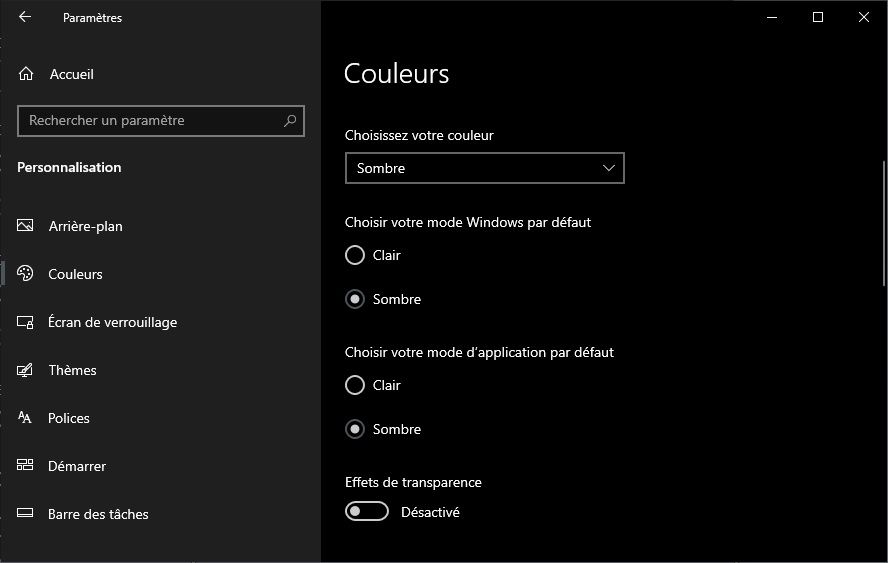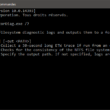Vous préférez le côté obscur de la force, et par conséquent vous n’aimez pas les couleurs claires ? Pas de problème ! Depuis une récente mise à jour de Windows 10, vous avez désormais la possibilité de choisir d’activer le thème sombre ou clair sans être obligé de passer par un tweak de registre. Voyons ensemble comment procéder.
Activer le thème sombre (foncé) de Windows 10
1. Dans le menu Démarrer, cliquez sur « Paramètres » (petite roue dentée), puis sélectionnez « Personnalisation ».
2. Dans le volet de gauche, cliquez sur la section « Couleurs ».
3. Dans le volet de droite, défilez vers le bas jusqu’à ce que vous voyez « Choisir votre mode d’application » avec les options :
- Clair
- Sombre
4. Sélectionnez maintenant le mode sombre (dark mode), et vous verrez votre fenêtre noircir automatiquement.
Voilà, vous avez désormais activer le thème sombre de Windows 10. L’Explorateur de fichiers ainsi que toutes les applications comme le Windows Store, le client Mail, le Calendrier, etc. seront sur fond noir.